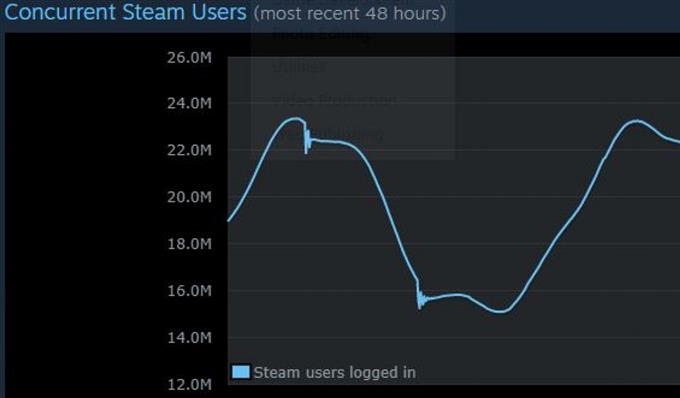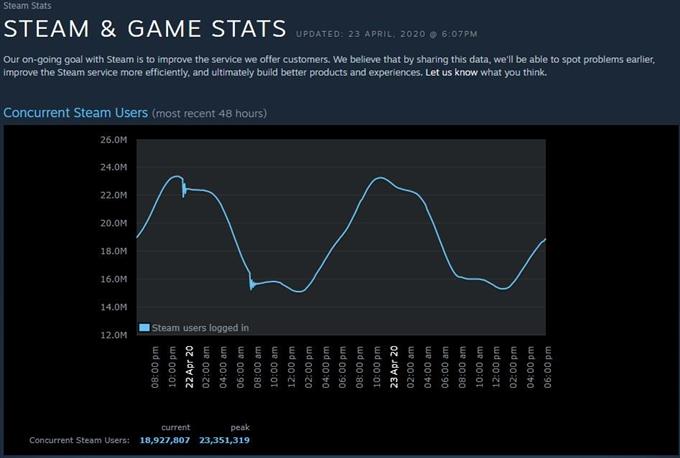Pot exista momente în care Steam a câștigat’nu accesați online sau rămâne blocat în modul offline. daca tu’mă confruntăm cu oricare dintre aceste probleme în ultima vreme, acolo’s un set de pași de depanare pe care îi puteți face pentru remedierea acestora.
Acest ghid vă va arăta câteva dintre soluțiile comune pe care le găsim eficiente în remedierea problemelor de conectare la Steam.
Motivele pentru care Steam a câștigat’nu intri online
Există mulți factori pe care ar trebui să îi luați în considerare dacă Steam nu se conectează sau nu merge online. Lăsa’discutăm pe fiecare dintre ele pe scurt.
Aplicație aleatorie sau bug software.
Dacă este lăsat să funcționeze pentru o perioadă îndelungată, o aplicație sau computerul dvs. pot dezvolta o eroare minoră. Pentru a vedea dacă asta’este cazul, ar trebui să încercați să reîmprospătați sistemul sau aplicația în cauză repornind-o.
Întreruperea serverului Steam.
În unele alte cazuri, problema poate avea ceva de-a face cu problemele legate de server. Încercați să verificați punctele de știri pentru o posibilă întrerupere a serverului pentru serviciile Steam. Puteți utiliza, de asemenea, site-ul terților precum downdetector.com pentru a verifica dacă există’este o întrerupere permanentă pentru Steam.
De asemenea, puteți opta pentru a deveni oficial folosind Steam’pagina proprie de stare a serverului.
Problemă de conectare la internet la PC.
Computerul tau’funcționalitatea internet ar trebui să fie luată în considerare și atunci când Steam poate’nu treci brusc online. Computerul tau’s NIC sau cardul de interfață de rețea este posibil să nu funcționeze corect sau dacă dumneavoastră’reîncărcat pe un laptop, cardul wireless poate fi deteriorat sau funcționează defectuos. Încercați să utilizați conexiunea prin cablu în calculatorul dvs. dacă funcționalitatea wireless este redusă. Faceți mai multe probleme de depanare pentru computer dacă bănuiți că computerul dvs.’conexiunea la internet este cea care provoacă problema.
Dispozitivele de rețea nu funcționează.
O altă sursă posibilă a problemei poate fi modemul sau routerul dvs. Încercați să alimentați dispozitivele de rețea deconectându-le (dacă doriți)’reutilizați ambele) de la priza de perete timp de cel puțin 30 de secunde. După aceea, rotiți din nou modemul sau routerul și vedeți cum funcționează conexiunea la internet pe computer. Apoi, verificați încă o dată pe Steam pentru a vedea dacă acum poate merge online.
Fișierele Steam sunt corupte.
Steam folosește un set de fișiere și foldere sau bibliotecă pentru a funcționa. Dacă unul sau mai multe fișiere sunt depășite sau corupte, poate întâmpina probleme atunci când încercați să mergeți online.
Seturi de pași de depanare pentru a face dacă Steam a câștigat’nu intri online
Puteți rezolva orice probleme cu Steam’aveți dacă urmați acest ghid.
- Reporniți Steam Client.
Acesta este un pas simplu de depanare care poate rezolva problema dacă este cazul’s din cauza unei erori minore sau a unei probleme temporare de glitch power. Deconectați-vă din contul Steam, închideți clientul Steam și conectați-vă. În multe cazuri, acest lucru este suficient pentru a remedia o problemă Steam.

- Verificați starea serverului Steam.
Accesați pagina oficială de stare a serverului Steam pentru a vedea dacă există’s întrerupere în curs. Supapă’s Serviciile cu abur nu sunt de până la 100% din timp și, în unele cazuri rare, pot apărea probleme la nivelul întregului sistem.

- Reporniți computerul.
Un alt pas simplu de depanare pe care îl puteți face este să reporniți computerul. Unele probleme cu clientul Steam sunt cauzate de bug-uri minore de alimentare de pe un computer. Repornirea unui sistem este minimul pe care trebuie să-l faceți pentru a încerca să remediați orice problemă Steam’am avut.

- Verificați modemul sau routerul.
Depanarea echipamentelor dvs. de rețea vă poate ajuta dacă există’s nu există probleme cu serverul Steam. Există o serie de pași pe care îi puteți face urmând acest ghid de depanare a routerului de la Steam.

- Reconfigurați computerul’s firewall.
Daca’e prima dată când instalezi Steam pe computer, acesta’e posibil ca computerul tău’s firewall-ul poate bloca conectarea la rețeaua Steam. De asemenea, aburul poate înceta să funcționeze dacă există’s o actualizare recentă a sistemului din computerul dvs. care afectează configurația rețelei.
Încercați să vă verificați computerul’s firewall, astfel încât să poată permite Steam să se conecteze online.
- Ștergeți memoria cache pentru descărcare.
Este posibil ca Steam să nu funcționeze corect dacă unul sau mai multe fișiere necesare în memoria cache a acestuia sunt corupte sau depășite. Puteți forța Steam să reîncărce memoria cache pentru a remedia problema.

- Recreați comanda rapidă Steam.
Unele probleme Steam sunt rezolvate prin editarea pictogramei de scurtătură. Urmați acești pași pentru a modifica comanda rapidă:
Localizați-vă Aburi pictogramă (de exemplu în folderul desktop).
Creați o comandă rapidă de Steam în același director.
Clic Proprietăți și du-te spre General fila.
În Ţintă caseta de dialog, adăugați -tcp în final și faceți clic aplica.
Utilizați această comandă rapidă pentru a lansa Steam.
- Reinstalați aplicația Steam.
În cazul în care există’Nu există nicio problemă de internet cunoscută cu rețeaua dvs. și serverele Steam sunt în funcțiune, puteți încerca să reinstalați clientul Steam pentru a remedia problema. Ștergerea clientului Steam din computer va șterge, de asemenea, jocurile instalate, astfel încât dumneavoastră’Va trebui să le reinstalați și după aceea.
Asigurați-vă că primiți clientul Steam doar de pe site-ul lor oficial.